Cómo solucionar el problema de los sectores malos en Windows 11/10
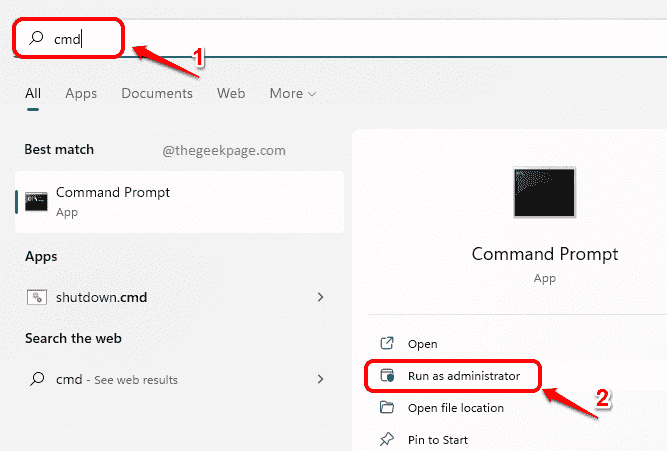
- 4329
- 1373
- Carmen Casillas
Las operaciones como la copia de seguridad de los archivos en un disco duro pueden fallar si hay sectores malos en la unidad. Un mal sector significa una parte del impulso que no se puede usar aún más porque podrían ser inaccesibles o dañados físicamente o por una razón similar. Si su máquina es antigua, puede encontrar el problema de los sectores malos. Es muy importante reparar los sectores malos en su unidad porque podría perder los datos en los sectores malos. En este artículo, explicamos en detalle cómo puede encontrar y reparar fácilmente los sectores malos en su disco.
Siga leyendo, para deshacerse del tema de los malos sectores en cuestión de segundos!
Nota: Windows no puede arreglar sectores malos todo el tiempo. Sin embargo, Windows definitivamente puede identificar los sectores malos en su unidad y marcarlos como sectores malos, por lo que los datos no se colocan en esos sectores en el futuro, guardando así sus datos.
Solución: ejecute el comando chkdsk
Paso 1: En la barra de tareas, haga clic en el Buscar icono.
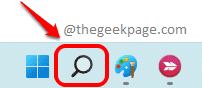
Paso 2: Ahora en el buscar bar, tipo en CMD y haga clic en Ejecutar como administrador Para abrir el símbolo del sistema en modo elevado.
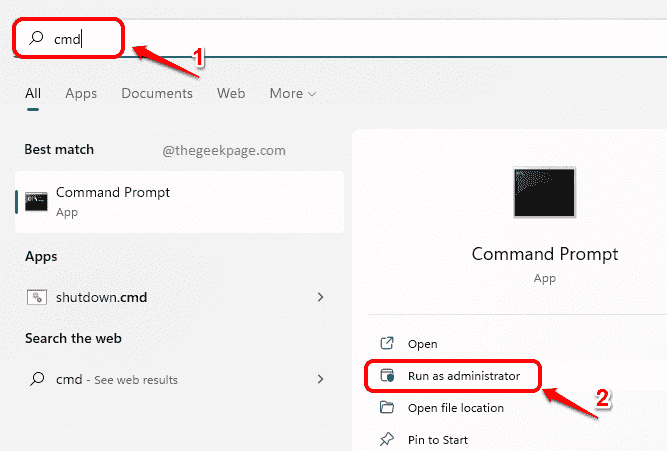
Paso 3: Cuando se inicia CMD, copiar y pegar el siguiente comando y presione el Ingresar llave.
sfc /escanno
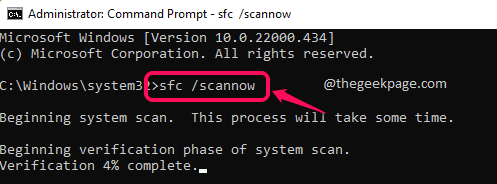
Este comando escanea todos los archivos del sistema protegidos y los reemplaza si están dañados.
Espere mientras el escaneo se ejecute hasta su finalización.
Etapa 4: Aunque el SFC Scan es útil para corregir archivos de sistema corruptos, el comando principal que debe usar para corregir los sectores malos en su dispositivo es el chkdsk dominio. Este comando ejecuta un escaneo en la unidad que especifica y luego intenta encontrar si hay un sector mal. Si se encuentran, esos sectores malos se pueden corregir, dando la lista de argumentos requerido para chkdsk.
Para ejecutar el chkdsk Comando, en el CMD elevado, tipo en el siguiente dominio y golpear el Ingresar llave.
chkdsk: /f /r
Nota: El debe reemplazarse con la letra de la unidad que desea escanear y arreglar. El argumento /F soluciona problemas estructurales con el sistema de archivos. El argumento /R Arreglaría las piezas corruptas en su unidad.
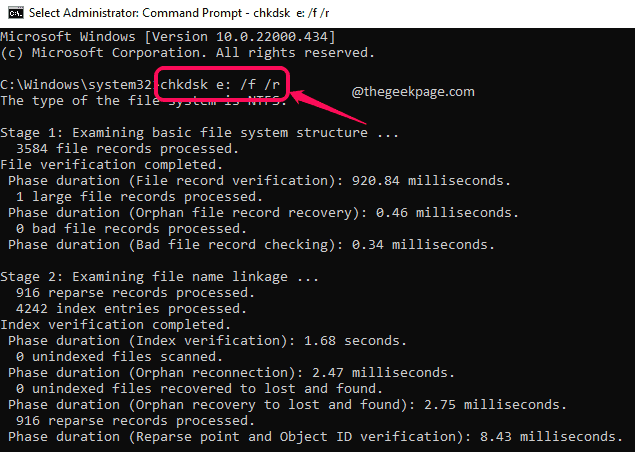
Eso es todo. Por favor, cuéntanos en la sección de comentarios si pudo reparar con éxito los sectores malos en tu disco.
Gracias por leer.
- « Cómo solucionar Gmail no recibir correos electrónicos Problema
- Averigüe si su disco duro está fallando en el uso de Smart en Windows 11 y 10 »

